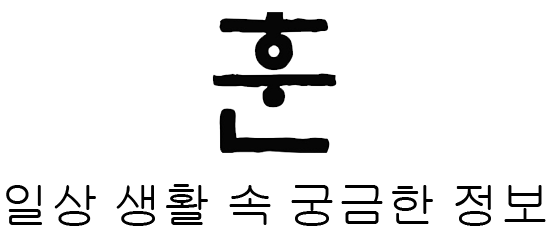Windows 오류 원인 찾는 방법
- IT/컴퓨터 장애
- 2020. 9. 24. 22:36

윈도우는 운영이 불가능할 정도의 치명적인 문제가 발생되면 블루스크린을 띄우고 재부팅하여 복구를 시도합니다.
하지만 경미한 오류의 경우 블루스크린까지 띄우지 않고 경고 메시지 혹은 이벤트 로그에 기록하게 됩니다.
경미한 오류는 윈도우 운영은 가능하며 윈도우 외의 모든 문제를 말하게 됩니다.
예로 특정 프로그램을 사용하다 문제가 발생되어 프로그램이 오류 메시지와 함께 종료가 되면 이는 윈도우 문제가 아닌 해당 프로그램 문제로 윈도우는 운영이 가능합니다.

그리고 문제는 2가지로 나뉘어 기록되며 소프트웨어적인 문제와 하드웨어적인 문제로 기록됩니다.

상기 이미지의 좌측 메뉴에 보면 응용프로그램과 시스템 탭이 주요 분석의 중요항목입니다.
소프트웨어적인 문제는 응용프로그램에 기록되며 하드웨어적인 문제는 시스템에 기록됩니다.
예로 VGA CARD에서 문제가 발생되었는데 드라이버가 문제였다면 응용프로그램에 기록될 것이고 VGA CARD 문제라면 하드웨어기 때문에 시스템에 기록되는 것이 맞겠지만 기록되지 않습니다. 왜냐 VGA CARD 자체 문제라면 부팅 자체가 안될 테니깐요.
먼저 응용프로그램 탭을 살펴보면 말 그대로 윈도우가 움직이는 모든 행위들을 기록합니다.
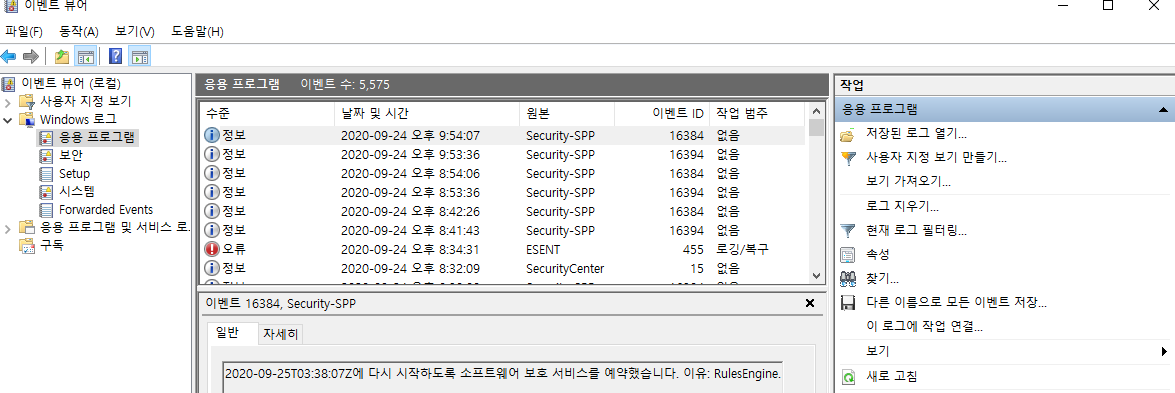
윈도우가 켜지는 순간부터 기록되며 부팅시간부터 종료되는 시간까지 소프트웨어적으로 동작되는 모든 행위가 기록됩니다. 그렇기에 그 많은 로그들 중 일일이 오류를 찾기란 시간이 많으신 분들이라면 도전해보셔도 됩니다.
좌측 탭 메뉴의 현재 로그 필터링을 눌러 위험, 경고만 체크 후 검색을 해줍니다


위와 같이 어마어마한 오류가 발생되었다고 검색 결과가 나옵니다. 현재 제가 사용 중인 윈도 로그입니다.
오류가 많이 발생했다고 쫄지 마세요 왜냐 저런 오류가 발생되고 있어도 현재 저는 이렇게 문제없이 윈도우를 사용 중이니깐요. 그렇다면 왜 굳이 이 로그를 봐야 하는가? 실제 블루스크린이나 프로그램상 오류가 발생되었을 경우 저 이벤트 로그에 기록됩니다. 그럼 오류코드와 오류 원인 파일을 알 수 있습니다. 예로 위 이미지에서 가장 많이 일어나고 있는 오류 ESENT를 봅시다.

오류 로그를 보면 EDB.log 파일을 열다가 0xfffffc01 오류가 발생되었다고 합니다. 이해되시죠? 안되신다고요? 저도 이해 안 갑니다. 그럼 구글에 물어봅시다
위 파일과 오류 코드로 폭풍 검색하다 보니 원인과 해결책이 나타납니다
원인은 C:\WINDOWS\system32\config\systemprofile\AppData\Local\TileDataLayer\Database 이 폴더 위치에 EDB.log 파일이 있어야 하는데 버그로 인하여 TileDataLayer\Database 이 두 개의 폴더가 없어져 EDB.log 파일을 찾지 못하게 되었다는 슬픈 소식입니다.
그럼 당연하게도 해결방법은 해당 위치에 TileDataLayer와 Database폴더를 만들어주면 해결이 됩니다.
이런 식으로 원인을 찾고 해결방법도 찾을 수가 있게 됩니다.
이것을 블루스크린 원인 분석에도 사용을 해야 더더욱 정확도 높은 원인을 찾게 되며 원인이 나오면 자연스레 해결책도 나오게 됩니다.
감사합니다